¿Cómo administrar la música de mi Apple Watch sin usar el iPhone? - Tutorial

Los relojes inteligentes se han vuelto una de las mayores tendencias a utilizar hoy en día, ya que facilitan en sí efectuar múltiples funciones. En el caso de los Apple Watch podrás con ellos realizar llamadas, programar tu televisor inteligente e incluso administrar la música que escuchas.
Aquí nosotros te enseñaremos lo que debes saber para que puedas de la mejor manera posible poder escuchar tu música favorita desde el reloj, lo mejor es que no necesitarás emplear el iPhone para controlarlo, sino que lo harás directamente desde tu Apple Watch con unos simples pasos que te iremos explicando.
- ¿Qué debes tener en cuenta antes de agregar nuevas canciones a tu Apple Watch?
- ¿De qué manera agregar música de tu Apple Watch fácilmente?
- ¿Por qué no puedes agregar canciones de forma individual en tu Apple Watch?
- ¿Cuál es la forma de administrar la música de tu Apple Watch desde tu iPhone?
- ¿Qué debes hacer para ver el espacio de almacenamiento de tu Apple Watch?
¿Qué debes tener en cuenta antes de agregar nuevas canciones a tu Apple Watch?
En un principio, no es mucho lo que deberás tener en cuenta para que puedas agregar canciones a tu reloj, en la mayoría de los casos lo que se requiere es que cuentes con una aplicación de música y su registro previamente efectuado. Por ejemplo, lo más común es que los usuarios utilicen Spotify o Apple Music y desde allí descarguen las canciones.

Por otro lado, se requiere tener emparejado o vinculado tu Apple Watch y desde allí entonces acceder a tus cuentas en las plataformas de música. También, se debe tener muy en cuenta que se necesita la conexión a internet de manera que a través de esta se logre descargar cualquier canción rápidamente al dispositivo.
¿De qué manera agregar música de tu Apple Watch fácilmente?
Ahora bien, sí lo que quieres es aprender a agregar música a tu reloj, esto te resultará sumamente sencillo de hacer. Lo primero que debes hacer es verificar que tengas la aplicación de música de iOS instalada correctamente y que además, cuentes con el ingreso o acceso a la misma por medio de una cuenta registrada.
Luego, deberás oprimir el icono de la lupa para que con ayuda del cursor puedas buscar la Playlist, álbum o canción que desees bajar. Una vez hayas encontrado esto, se debe dar clic en los tres puntos horizontales que salen allí para que en el menú desplegable selecciones la opción de añadir a mi biblioteca.
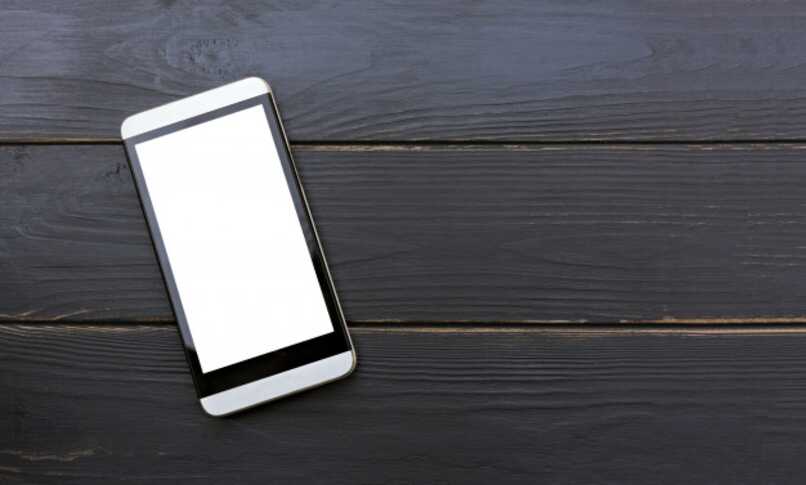
De esta manera quedará agregada a tu lista de canciones o álbumes según sea el caso. Sin embargo, existe la posibilidad para que descargues la música seleccionada y para ello, solo debes pulsar en los mismos tres puntos y en vez de ir a la sección de añadir, entonces deberás hacer clic en 'descargar'. Recuerda que indistintamente de lo que quieras hacer, siempre es necesario contar con conexión a una red de internet.
Eliminar música de tu Apple Watch
En cambio, si deseas eliminar canciones que ya tienes en tu Apple Watch, este proceso varía de acuerdo de dónde obtuviste la música. Sí lo hiciste utilizando el iPhone, entonces deberás buscar en él la aplicación de Watch, luego te vas al apartado de mi reloj y dentro de este vas a la música.
Ya cuando estés en dicha sección, pulsas el botón de editar que sale en la parte superior derecha, luego seleccionas la canción y marcas los tres puntos para que de las opciones que ofrece hagas clic en eliminar, confirmas y listo. Mientras que si es desde la Apple Music, entonces vas a tu biblioteca, te paras en la Playlist a eliminar, presionas los tres puntos y le das en eliminar, también confirmas el proceso para finalizar.

¿Por qué no puedes agregar canciones de forma individual en tu Apple Watch?
Por lo general, no es posible que agregues canciones de manera individual para que las escuches en tu Apple Watch, ya que el sistema del mismo no lo permite. No obstante, podrías hacerlo desde el iPhone a través de la aplicación de Apple Music o Spotify, en su defecto.
¿Cuál es la forma de administrar la música de tu Apple Watch desde tu iPhone?
En caso de que prefieras llevar el cuidado de la música que tienes en tu Apple Watch con apoyo de tu iPhone, tampoco es algo que resulte complejo de realizar. Por el contrario, es totalmente sencillo que logres administrar de esta manera tu música, así que nosotros te iremos contando cómo puedes hacerlo fácilmente y sin mucho esfuerzo.
Primero se requiere que asocies o vincules ambos dispositivos, de manera que haya una sincronización entre ellos, para esto se requiere que instales la aplicación Watch en el iPhone y desde allí realizar los ajustes que desees. Luego al estar en la app, buscas la sección de mi reloj y de ahí te diriges al apartado de música para poder efectuar aquí la transacción.

Ya al estar en este punto, se te será más fácil porque aparece la opción de álbumes o Playlist y al oprimir allí entonces saldrá la alternativa para que añadas música de manera sencilla, con ayuda del cursor. Una vez la agregues podrás empezarla a reproducir desde el mismo iPhone y sonará en el Apple Watch, también puedes eliminar canciones siguiendo el procedimiento que ya te describimos antes.
¿Qué debes hacer para ver el espacio de almacenamiento de tu Apple Watch?
Para que puedas saber cuánto espacio le queda a tu Apple Watch es fácil de poder tener en la mano dicha información, incluso puedes liberar espacio de almacenamiento para usar en el reloj. Existen dos métodos a emplear para tal fin, uno es yendo desde tu propio reloj y el otro consiste en que consultes desde el iPhone al cual lo tienes vinculado. A continuación te explicaremos ambos procesos.
En el reloj inteligente, presiona la Digital Crown para ir al inicio de la pantalla y de allí te diriges a los ajustes (icono de engranaje), dentro de este te desplazas a la parte de general y luego vas a la opción que dice 'a cerca de'. En este punto se reflejará la capacidad de almacenamiento total del dispositivo, cuánto tiene ocupado y cuánto disponible. De manera similar al proceso anterior, es así que logras hacerlo también en tu iPhone, pero desde la aplicación de Watch.